De video-limiter is een nieuw CUDA-gebaseerd plug-in in After Effects CC 2018, dat je helpt om videosignalen binnen het toegestane overdrachtsbereik te beperken. Met deze functie kun je speciaal voor broadcastvereisten de luminantie- en chromasignalen van je materiaal aanpassen. In deze gids laat ik je zien hoe je de video-limiter effectief kunt gebruiken om je videoproductie dat beetje extra te geven.
Belangrijkste bevindingen
- De video-limiter is een GPU-gebaseerd effect dat luminantie en chromasignalen beperkt.
- Je kunt kiezen uit verschillende instellingen en bereiken.
- Het effect kan zowel op aanpassingslagen als direct op de clips worden toegepast.
- Er zijn verschillende modi om het kleurbereik en de compressie aan te passen.
Stapsgewijze handleiding
Allereerst heb je After Effects CC 2018 nodig. Zorg ervoor dat je al je projecten hebt voorbereid en de video-limiter bij de hand hebt.
Stap 1: Video-limiter toevoegen
Open je project in After Effects en sleep de video-limiter naar je gewenste aanpassingslaag. Als je een bestaande compositie bewerkt, kun je het effect ook direct op de clip toepassen.
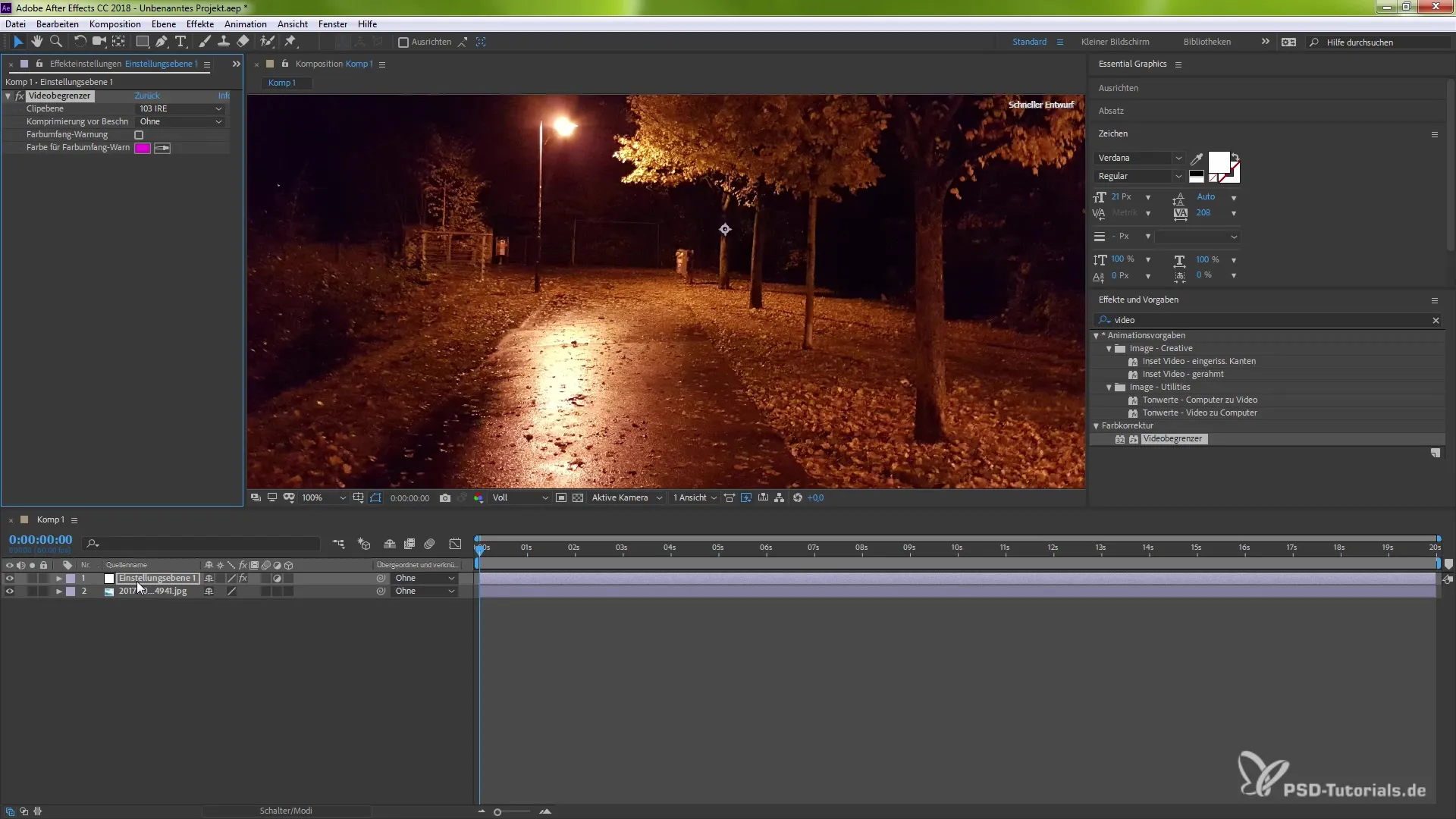
Stap 2: Effect deactiveren en instellingen controleren
Activeer en deactiveer het effect om een blik op je aanpassingslaag te werpen. Hier vind je verschillende bedieningselementen waarmee je de video-limiter kunt aanpassen.
Stap 3: Kleur en kleurbereik selecteren
Het belangrijkste bij de video-limiter is de mogelijkheid om je gewenste kleuren en het kleurbereik te selecteren. Gebruik de pipet om de exacte kleurwaarden voor je compressie vast te stellen. Ga naar het gebied dat je wilt accentueren en klik om de selectie te maken.
Stap 4: Compressie aanpassen
Nadat je de kleur hebt geselecteerd, kun je de compressie instellen. Speel met de waarden om te zien hoe de weergave van je video verandert. Voor een intensief effect kun je de compressiesnelheid op 20% instellen.
Stap 5: Alternatieven uitproberen
De video-limiter biedt verschillende modi waarmee je de effecten individueel kunt aanpassen. Experimenteer met de verschillende instellingen en vind de look die bij je past.
Stap 6: Helderheid aanpassen
Een belangrijk voordeel van het gebruik van de video-limiter op een aanpassingslaag is de mogelijkheid om ook de helderheid aan te passen. Druk op de "T"-toets terwijl je op de aanpassingslaag bent, om de helderheid te veranderen.
Stap 7: Donkere gebieden beperken
Naast lichte gebieden kun je ook donkerdere tinten bewerken. Kies een donkerdere kleur en pas het kleurbereik en de intensiteit van het effect aan om verschillende looks te verkrijgen.
Stap 8: Laatste aanpassingen
Experimenteer met verschillende modi en instellingen om het exacte resultaat te bereiken dat je voor je project nodig hebt. Zorg ervoor dat je alle wijzigingen goed controleert om ervoor te zorgen dat je niets over het hoofd ziet.
Stap 9: Integratie in je project
Nu je de video-limiter hebt leren kennen, kun je deze in je toekomstige projecten integreren. Vergeet niet dat fijne aanpassingen vaak het beslissende verschil kunnen maken.
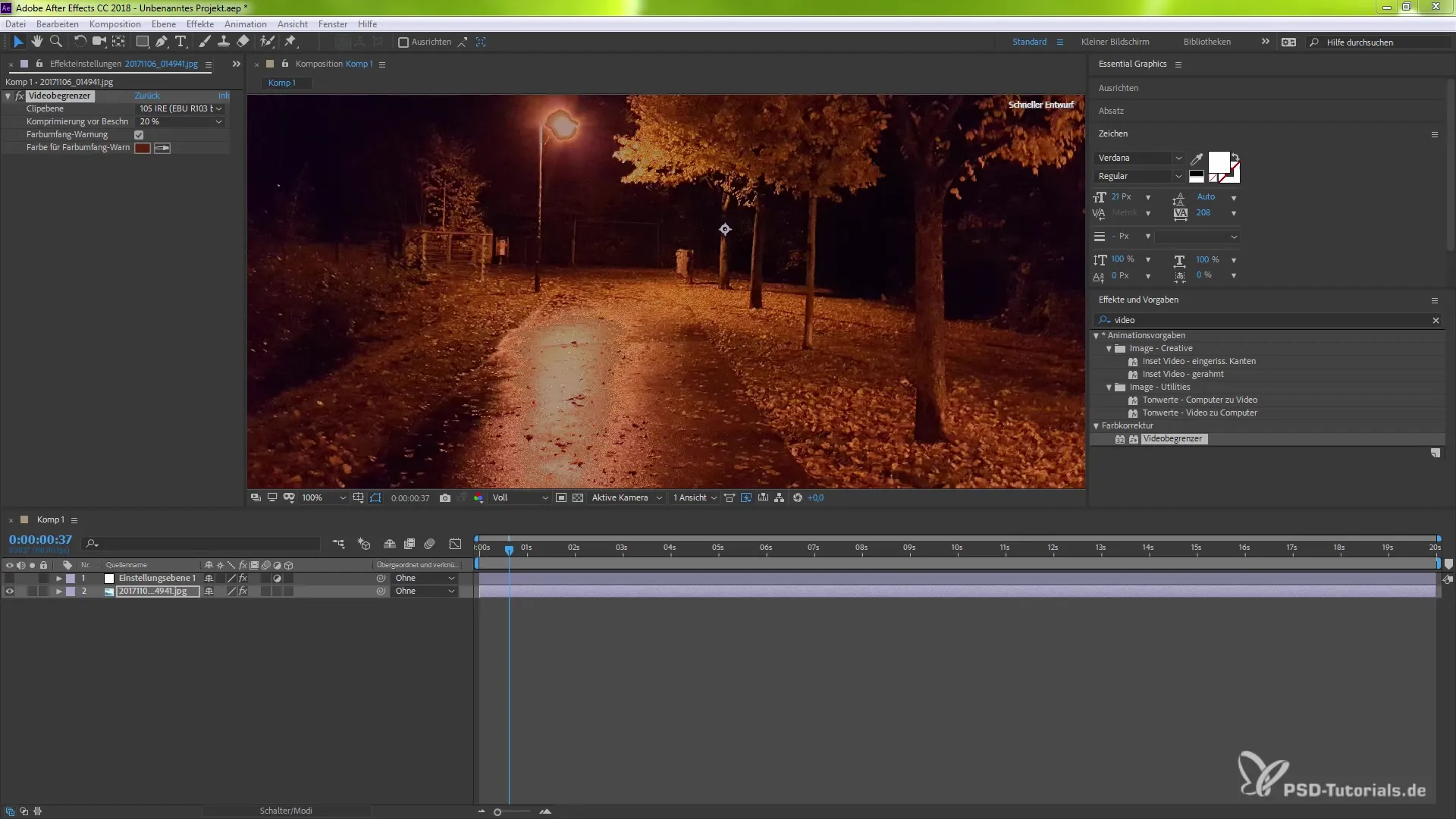
Samenvatting – Video-limiter effectief gebruiken
De toepassing van de video-limiter in After Effects CC 2018 biedt je tal van mogelijkheden voor het aanpassen van videosignalen. Van luminantie tot chromasignaal, je hebt de controle en kunt je materiaal de professionele uitstraling geven die het verdient.
Veelgestelde vragen
Wat is de video-limiter in After Effects?De video-limiter is een GPU-gebaseerd effect dat luminantie- en chromasignalen comprimeert om aan broadcastvereisten te voldoen.
Hoe kan ik de video-limiter toepassen?Je kunt het effect op een aanpassingslaag of direct op je clips slepen.
Wat zijn de voordelen van een aanpassingslaag?Aanpassingslagen stellen je in staat om meerdere clips tegelijkertijd aan te passen en bieden meer flexibiliteit bij de wijzigingen.
Hoe wijzig ik de helderheid in combinatie met de video-limiter?Je kunt de helderheid eenvoudig aanpassen door op de "T"-toets te drukken terwijl je op de aanpassingslaag bent.
Kan ik het kleurbereik van de video-limiter aanpassen?Ja, je kunt het kleurbereik personaliseren met behulp van pipetten en verschillende instellingen.


